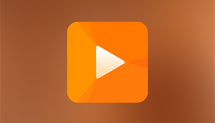Enregistrez facilement des vidéos YouTube sur Mac [dernière version 2025]
Vous venez de regarder cette vidéo et elle vous plait ? Savez-vous qu’il est possible d’enregistrer une vidéo YouTube sur Mac ? Voici tous les détails à savoir sur ce sujet.
Si internet n’est pas disponible, plusieurs personnes aiment passer le temps en regardant un documentaire, un résumé d’un match ou quelques clips musicaux. Vous comprenez donc pourquoi il est important d’enregistrer une vidéo de YouTube sur Mac. Il ne reste qu’à découvrir la démarche à suivre.
SommaireMasquer
Comment choisir le meilleur outil pour enregistrer une vidéo de YouTube sur Mac
Plusieurs aspects peuvent influencer votre choix. L’efficacité de l’outil arrive en tête de liste mais il ne faut pas aussi oublier le prix, souvent décisif.
Ensuite, nous passons aux options proposés par le logiciel : la qualité des vidéos enregistrées, le découpage d’une partie ou encore la durée illimitée de la vidéo. D’autres facteurs comme la possibilité d’annotation ou la compatibilité avec PC et Mac peuvent peser sur la balance. Le choix définitif dépend du besoin de l’utilisateur.
Comment enregistrer gratuitement une vidéo de YouTube sur Mac
Screenify
Screenify est un logiciel gratuit et très facile à manipuler. C’est sans doute le meilleur choix pour enregistrer une vidéo de YouTube sur Mac. Il permet d’enregistrer des vidéos YouTube sur Mac ou PC de haute qualité.
Il vous offre plusieurs avantages intéressants :
- L’enregistrement de tout l’écran ou d’une partie seulement.
- Screenify permet d’enregistrer le son de la vidéo et d’ajouter des textes ou des dessins de la part de l’utilisateur.
- Screenify peut enregistrer une qualité vidéo jusqu’à 4K et 60 ips et dénoiser une vidéo.
- La durée de la vidéo enregistrée est illimitée et l’utilisateur peut capturer l’écran et arrêter l’enregistrement à tout moment.
Vous ne verrez pas de publicité lors de son utilisation. N’oubliez pas : il est gratuit ! Il ne faut plus attendre pour le télécharger. Commencez à enregistrer les vidéos de YouTube sur Mac dès aujourd’hui.
Ci-dessous les étapes à suivre:
- Lancez et ouvrez Screenify.
Télécharger pour Win Compatible avec tous Windows Télécharger pour Mac Compatible avec tous MacOS
Essai Gratuit*100% Propre & Sûr
- Sur la page d’accueil, choisissez le mode d’enregistrement d’écran souhaité.
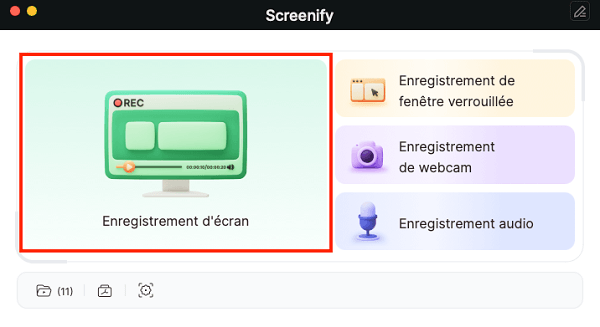
Choix du type d’enregistrement
- Fixez les détails de la vidéo à enregistrer (région, résolution, son, etc) > Appuyez sur Enregistrer.
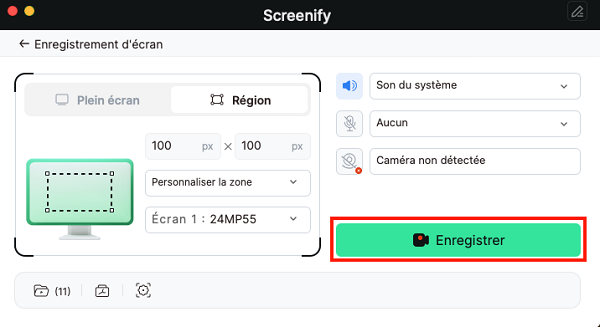
Cliquez sur Enregistrer
- Après le compte à rebours, commencez à enregistrer la vidéo de YouTube sur Mac.
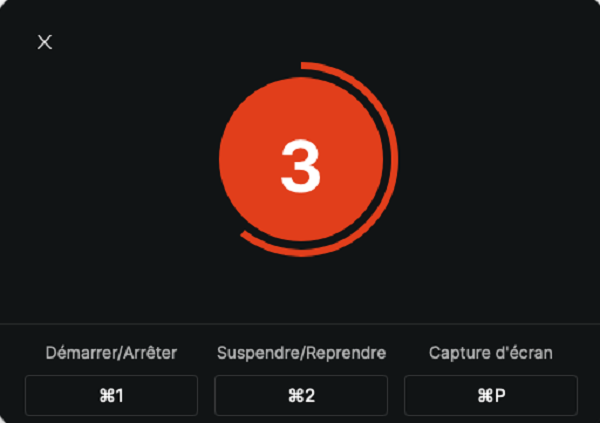
Début de l’enregistrement de la vidéo
- Pendant l’enregistrement, vous pouvez profiter des fonctionnalités proposées par Screenify pour personnaliser la vidéo.
Modification de la vidéo
- Vous trouverez la vidéo capturée dans le dossier des fichiers enregistrés de Screenify.
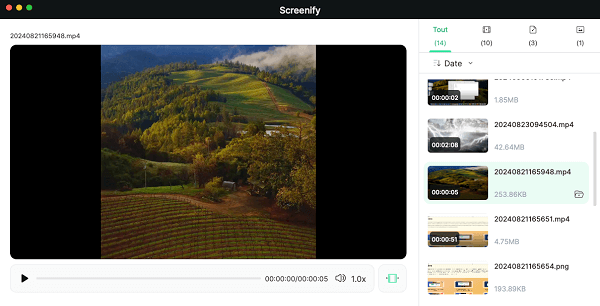
Lancement de la vidéo enregistrée sur Mac
QuickTime Player
Il s’agit d’un outil qui arrive préinstallé sur le Mac. Vous pouvez l’utiliser pour lire des fichiers media ou enregistrer une vidéo YouTube sur Mac. En effet, il est capable de capturer tout l’écran ou seulement une partie.
QuickTime Player est un logiciel basique, simple à utiliser mais qui manque de beaucoup de fonctionnalités par rapport à Screenify. Vous ne pouvez pas ajouter des annotations sur la vidéo. De plus, les fichiers sont enregistrés seulement au format MOV.
Veuillez savoir aussi que QuickTime Player est disponible sur les Macs qui tournent sous Mojave ou version ultérieure.
- Cliquez sur Fichier puis sur Nouvel enregistrement de l’écran.
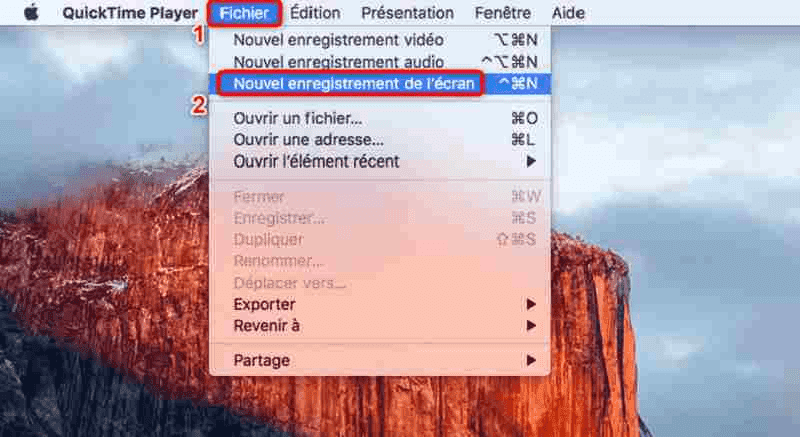
Lancement de l’enregistrement d’écran sur Mac
- Appuyez sur le bouton de l’enregistrement de l’écran.
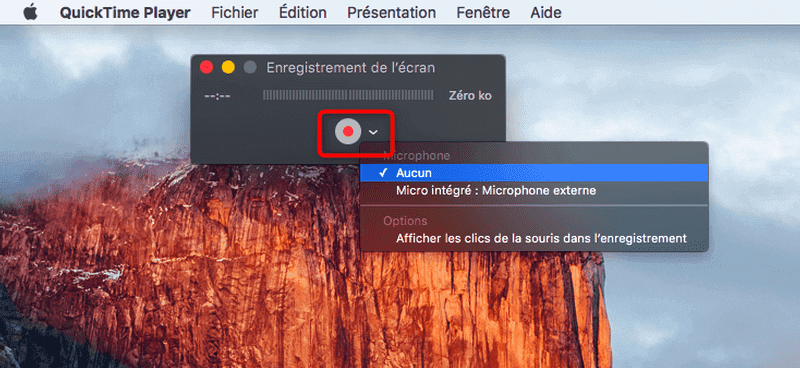
Paramètres de l’enregistrement d’écran
- Sélectionnez la partie de l’écran à capturer > Cliquez sur le bouton Lancer l’enregistrement.
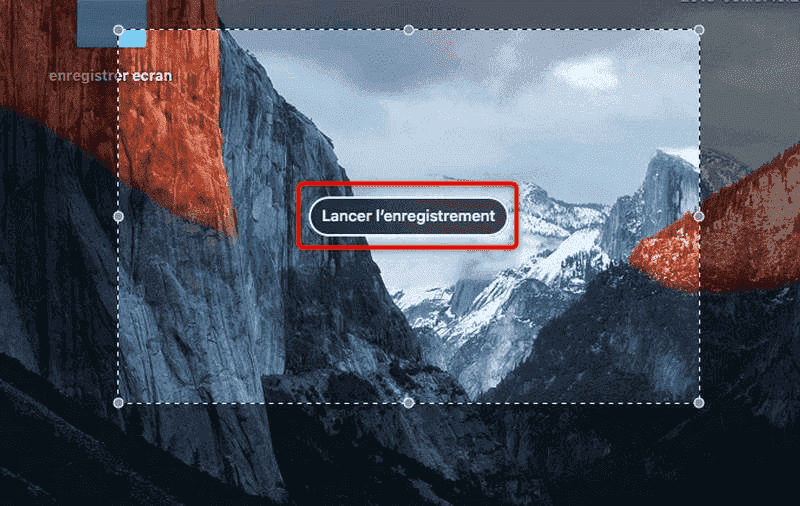
Début de l’enregistrement d’écran
La barre d’outils Capture d’écran
Les utilisateurs des anciens Mac (avant Mojave) connaissent certainement l’outil capture intégré au système. Ce dernier permet d’enregistrer une vidéo YouTube sur Mac. Il est, principalement, dédié pour réaliser des captures en photo.
Néanmoins, vous pouvez l’utiliser pour sauvegarder les vidéos qui vous plaisent. Veuillez savoir que cet outil ne permet ni d’enregistrer les sons ni d’ajouter des effets aux vidéos. Voici comment l’utiliser.
- Cliquez en même temps sur les touches Maj, Commande et 5 > Choisissez le format vidéo et appuyez sur Enregistrer.
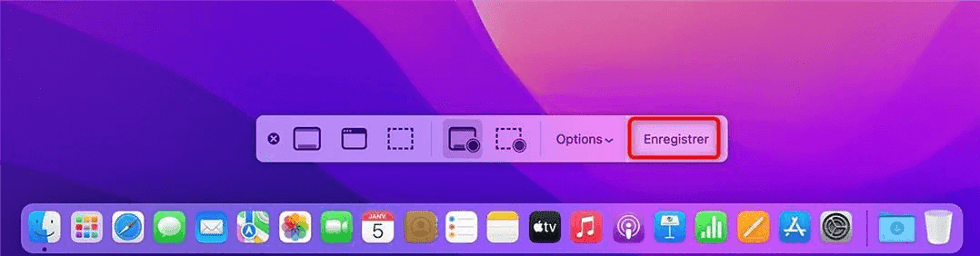
Enregistrer une vidéo via l’outil capture
VLC media player
Vous connaissez sans doute ce logiciel, en tant que lecteur multimédia. Cependant, il possède aussi un outil capture qui permet d’enregistrer une vidéo de YouTube sur Mac. En quelques clics, vous pouvez choisir le format de la vidéo, le débit de l’image et l’ajout du son.
Malheureusement, VLC ne peut ni enregistrer une partie de l’écran ni améliorer la vidéo avec des effets. Dommage !
- Lancez VLC media player > Appuyez sur Média puis sur Ouvrir un périphérique de capture.
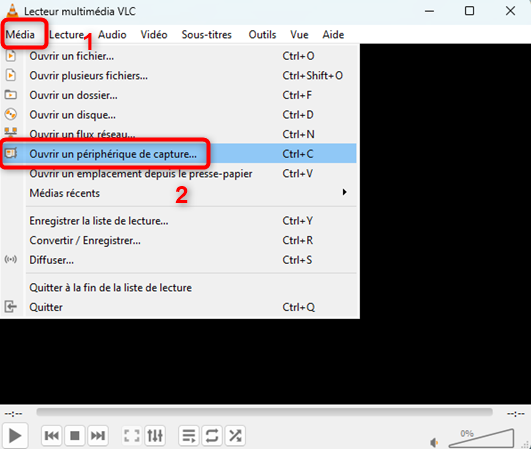
Accéder à l’outil capture de VLC
- Modifiez les paramètres proposés selon votre choix > Cliquez sur la flèche en bas puis sur Convertir.
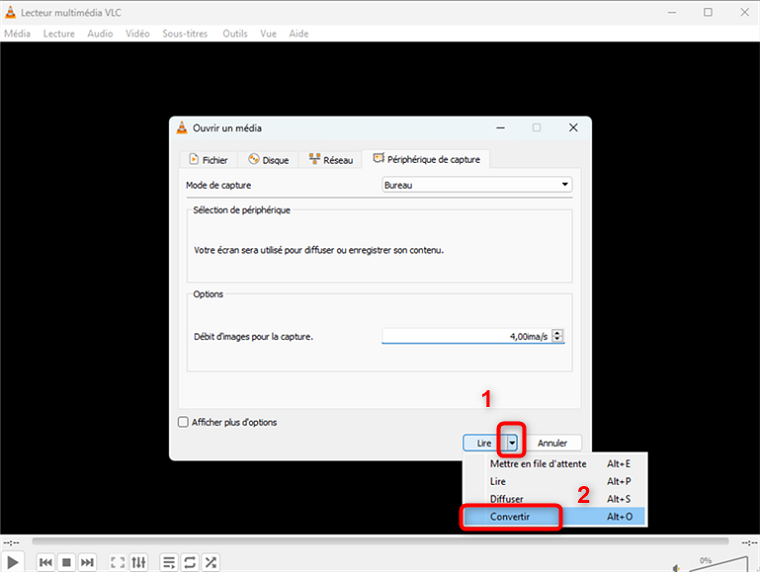
Paramétrage de la vidéo à enregistrer
- Choisissez le format de la vidéo et où l’enregistrer > Appuyez sur Démarrer.
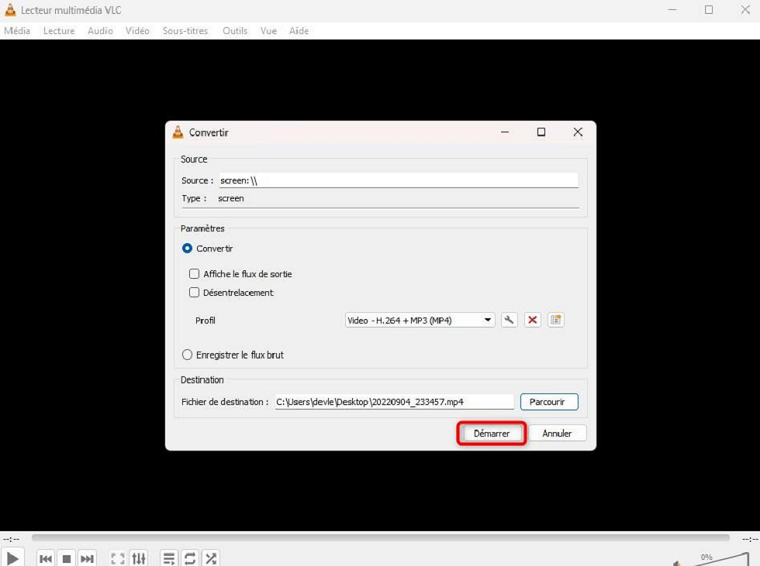
Enregistrer la vidéo sur Mac
FAQ
Est-il légal d’enregistrer des vidéos YouTube sur Mac ?
La législation dépend d’un pays à un autre. Cependant, vous pouvez enregistrer des vidéos YouTube sur Mac seulement pour les regarder.
Puis-je enregistrer de la vidéo et de l’audio YouTube sur Mac en même temps ?
Il est possible d’enregistrer la vidéo avec du son. Screenify est la meilleure méthode réalisant cette tâche.
Conclusion
Sans trop réfléchir, nous vous recommandons d’utiliser Screenify afin d’enregistrer les vidéos YouTube sur Mac. La gratuité de ce logiciel et les fonctionnalités qu’il propose le mettent en tête de la liste. Aucun autre outil ne fait mieux.
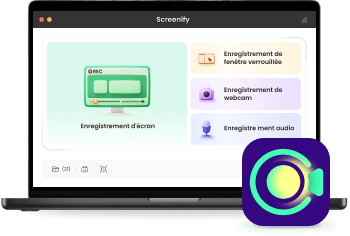
Screenify – Enregistrer gratuitement une vidéo de YouTube sur Mac
- Vous pouvez choisir d’enregistrer une partie de l’écran ou en plein écran.
- Annotez en temps réel à l’aide d’une variété d’outils de dessin, de formes et de texte.
- Peut enregistrer des vidéos en 4K, 60FPS. Filigrane librement défini.
- Enregistrement totalement gratuit, sans limite de temps.
Essai Gratuit 100% Propre & Sûr
Essai Gratuit 100% Propre & Sûr
Questions liées aux produits ? Contactez l'équipe Support pour trouver une solution >